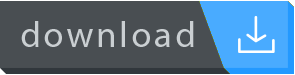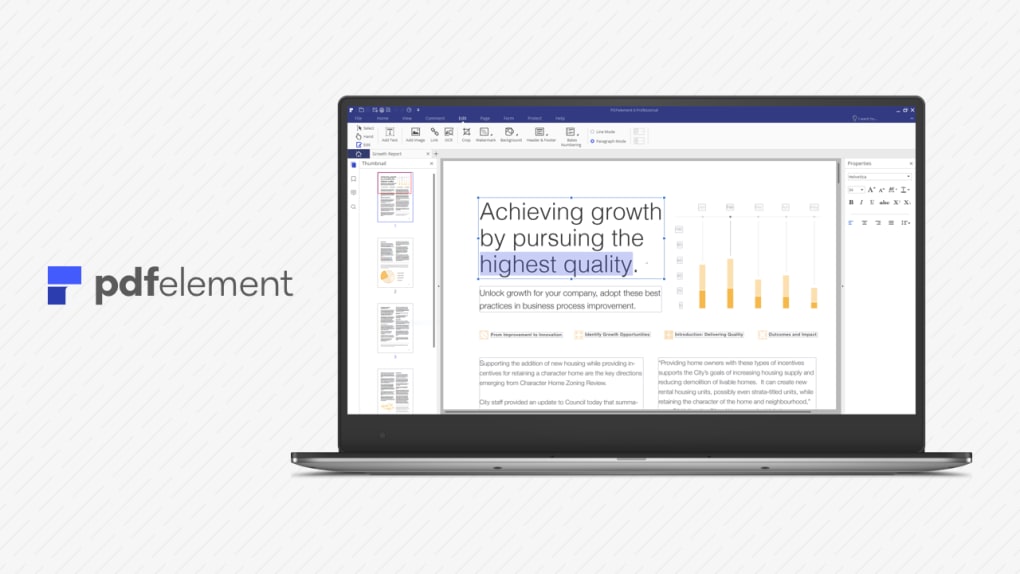COMO FAZER EFEITO DE CHROMA KEY NO FILMORA 9

Conteúdo Continua após Anúncios
O Chroma Key é um efeito de edição de imagens e vídeos em que é possível inserir um cenário ou vídeo de fundo de forma totalmente automática por meio de softwares de edição. O chamado ‘fundo verde’ é muito comum em filmes de ação, telejornais ou em produções de criadores de conteúdo do YouTube, por exemplo.
Essa função está disponível apenas em alguns softwares de edição, como no Filmora 9, que além de dispor de diversas opções para edição de vídeo também oferece a opção de Chroma Key. Confira abaixo como utilizar a função!
CONHEÇA O FILMORA 9
Desenvolvido pela Wondershare, o Filmora 9 é um software completo para a edição de vídeos. Através dele é possível obter ferramentas para edição completa do conteúdo, tanto do áudio quanto do vídeo.
Conteúdo Continua após Anúncios
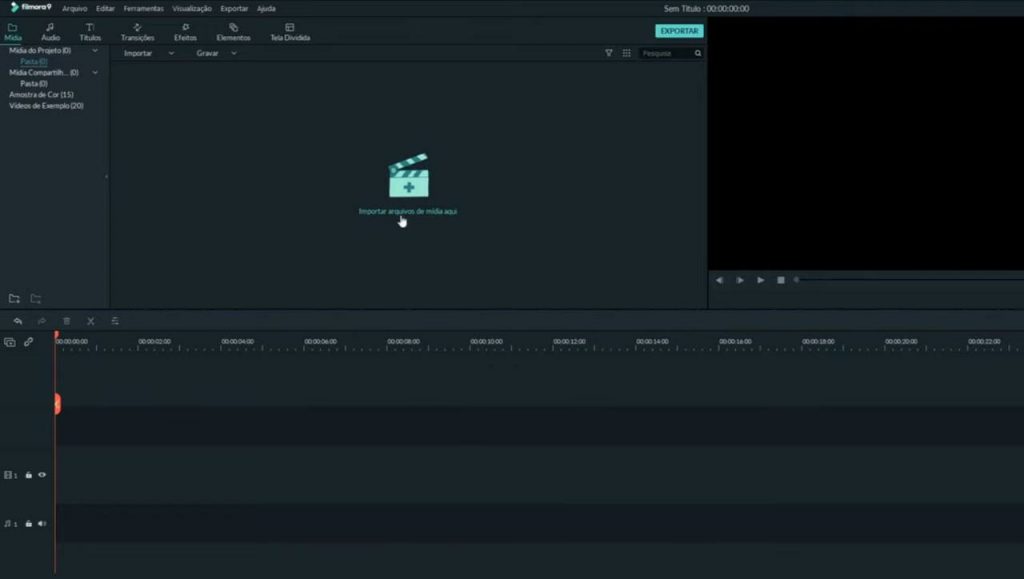
Toda a interface do programa é limpa e intuitiva, deixando à mostra os principais recursos e funções que serão utilizadas pelo usuário durante a edição do projeto. Para baixar o Filmora 9 utilize o botão abaixo:
Há compatibilidade tanto para Windows quanto para MAC.
FUNÇÕES E RECURSOS
Para quem busca um editor completo, intuitivo e moderno o Filmora 9 é a opção ideal. São vários os recursos disponíveis pelo programa, sendo:
- Processamento rápido, arquivos proxy e qualidade de pré-visualização ajustável;
- Suporte para vídeos em resolução 4K;
- Filtros criativos e 3D LUTs profissionais;
- Edição de áudio com o keyframing;
- Efeito de Chroma key;
- Biblioteca de mídias completa;
- Etc.
Às diversas funções garantem uma edição completa, partindo do modelo mais básico e simples – para usuários iniciantes – e atingindo nível avançado e profissional.
CHROMA KEY
Para inserir esse efeito é muito simples e o resultado final é simplesmente incrível. Confira!
1°PASSO:
Primeiramente você deverá importar para o editor os aquivos que farão parte do projeto a ser criado. Para isso toque sobre “Importar arquivos de mídia aqui“. Veja:
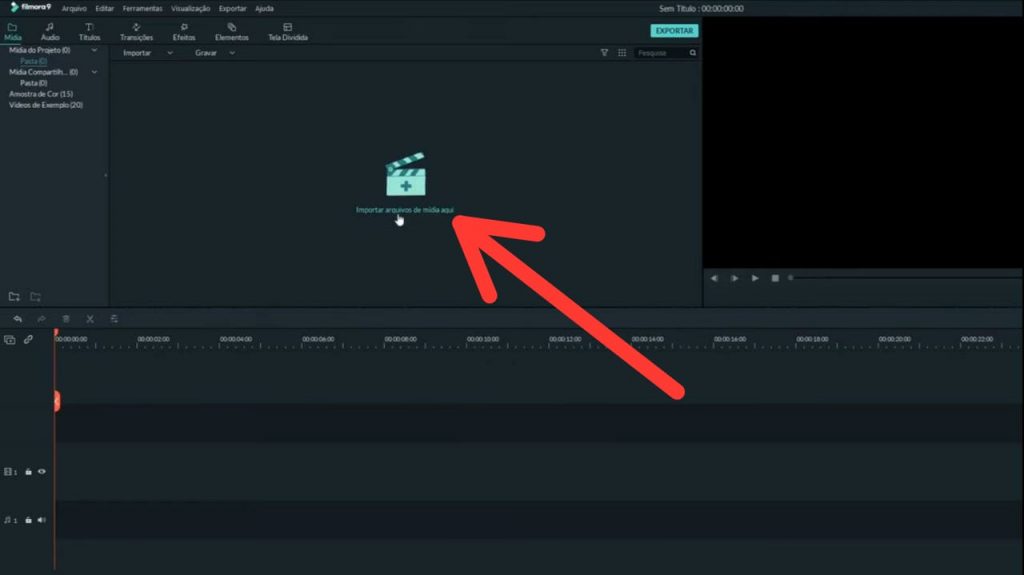
Em seguida procure pelos arquivos que serão editados e importe-os para o Filmora 9.
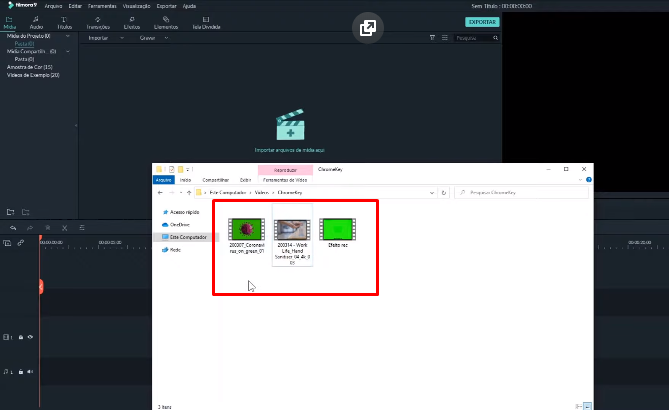
2°PASSO:
Para que seja possível realizar o efeito de Chroma Key é preciso criar mais uma faixa de vídeo (tracker de vídeo).
Para isso toque sobre o botão ‘mais’ > adicionar faixa de vídeo.
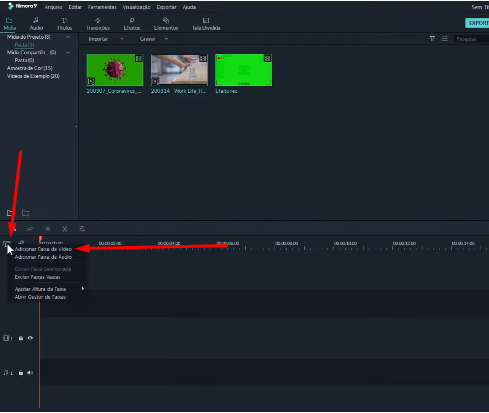
3°PASSO:
Antes de mover os arquivos para a timeline é preciso realizar algumas configurações do projeto, tal como resolução, qualidade e dentre outros.
Para isso toque sobre o ícone de configurações (abaixo da tela de preview) e selecione às opções que deseja modificar.
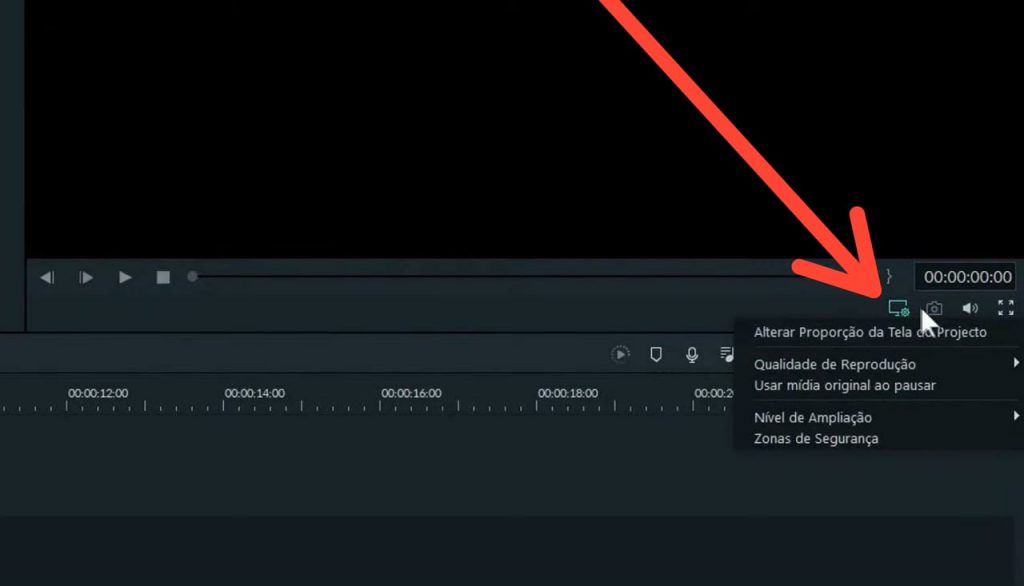
Tocando sobre ‘Alternar Proporção de Tela do Projeto‘ é possível redefinir a resolução e a proporção da tela. Recomendamos que você deixe como na imagem abaixo:
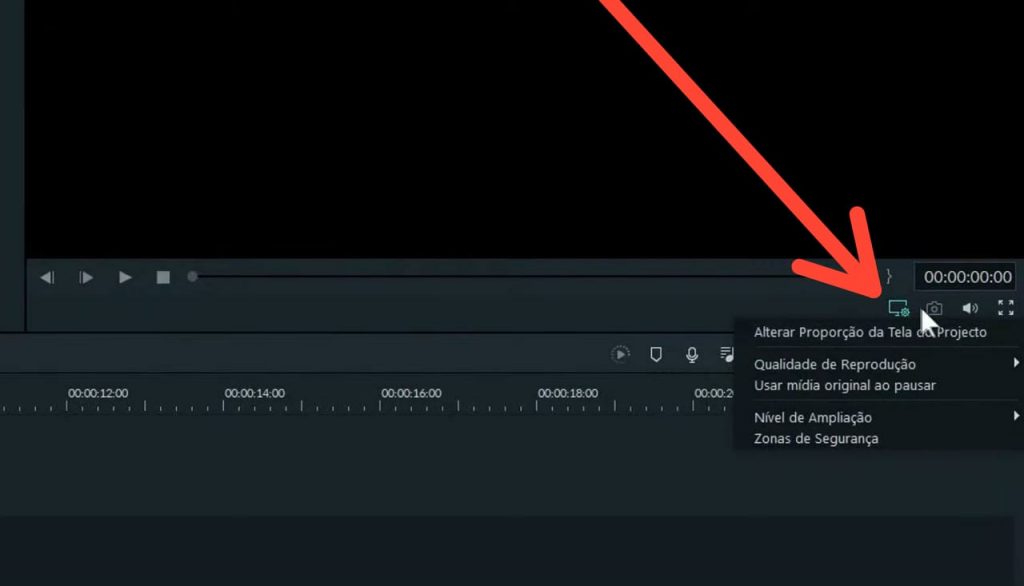
4°PASSO:
Agora chegou a hora de enviar para a timeline os vídeos que foram previamente importados.
Passando o cursos do mouse sobre a mídia você verá a opção de ‘mais’, toque sobre e ‘Manter definições do projeto’. Desta forma o Filmora irá definir às configurações personalizadas como padrão para esse projeto.
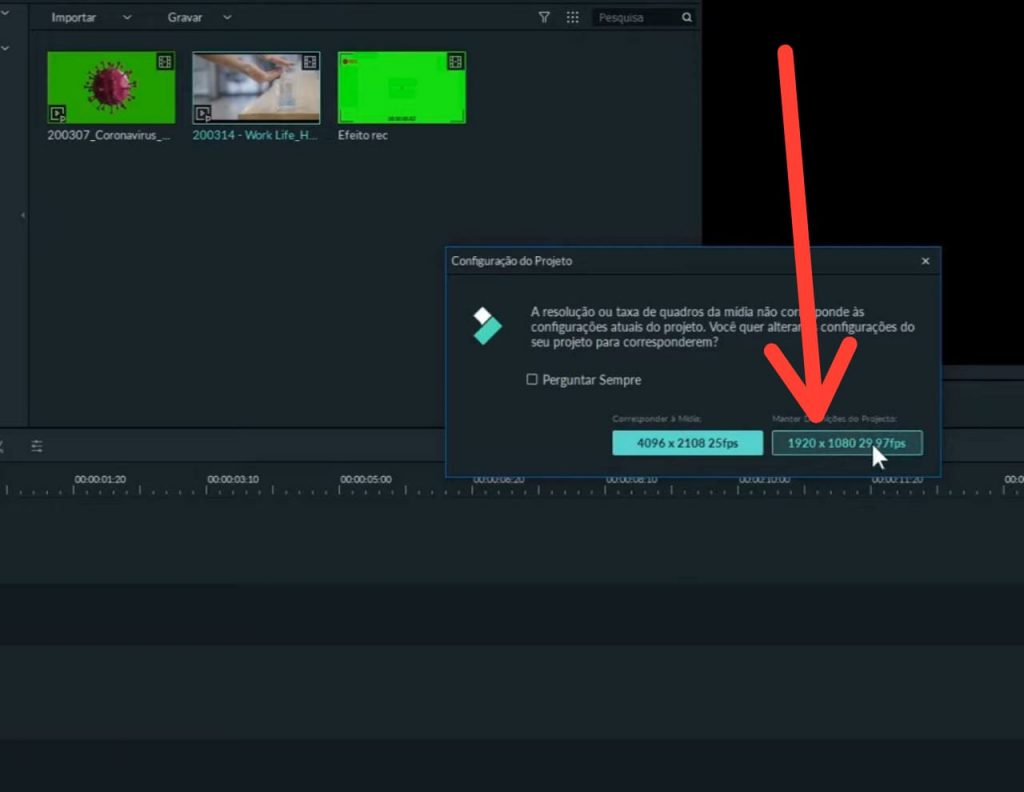
*DICA: desmarque a opção de ‘perguntar sempre’, assim não será preciso realizar esse passo sempre que for colocar um vídeo na tracker!
5°PASSO:
Em seguida envie os demais vídeos para às faixas correspondentes. Para isso basta selecionar o arquivo e arrastá-lo para a faixa de vídeo.
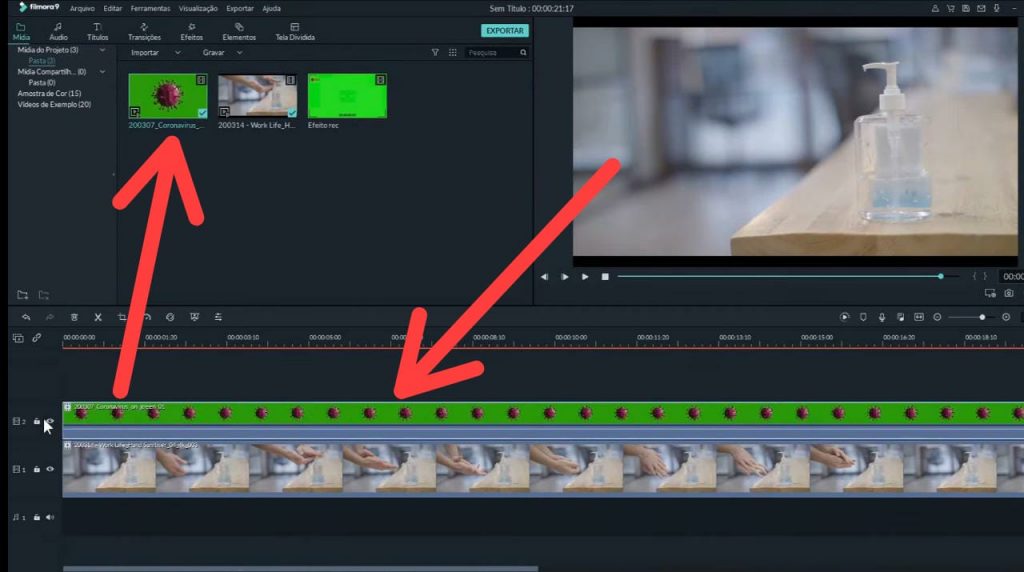
6ºPASSO:
Para aplicar o efeito de Chroma Key basta tocar duas vezes sobre o vídeo que está com o fundo verde e em seguida habilite a opção de Chroma Key.
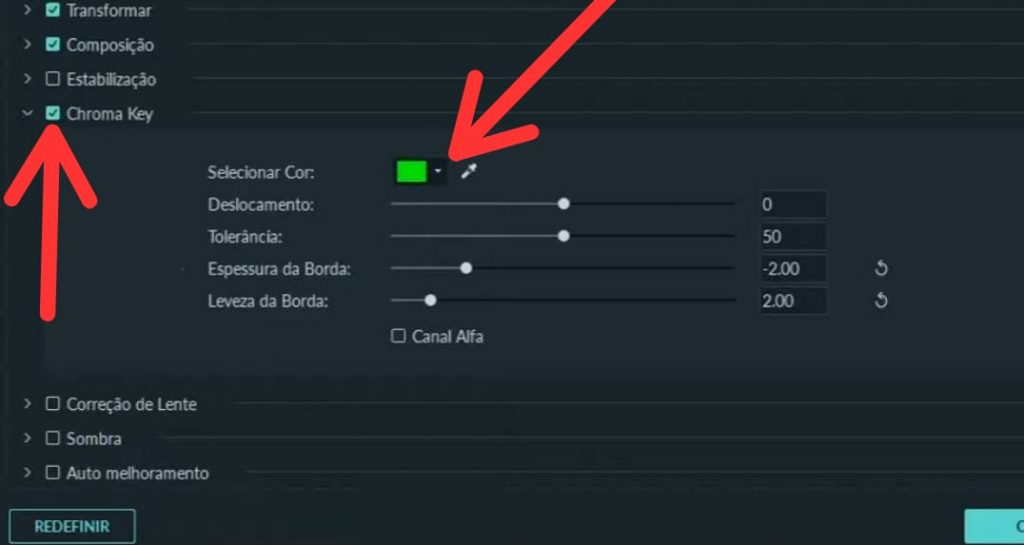
Utilizando a opção de conta gotas é possível selecionar diretamente o fundo do vídeo para que o programa possa identificar com maior facilidade a cor que está sendo utilizada.
7°PASSO:
Para ajustar o recorte de fundo e torná-lo mais suave utilize às seguintes opções: espessura de borda e leveza de borda.
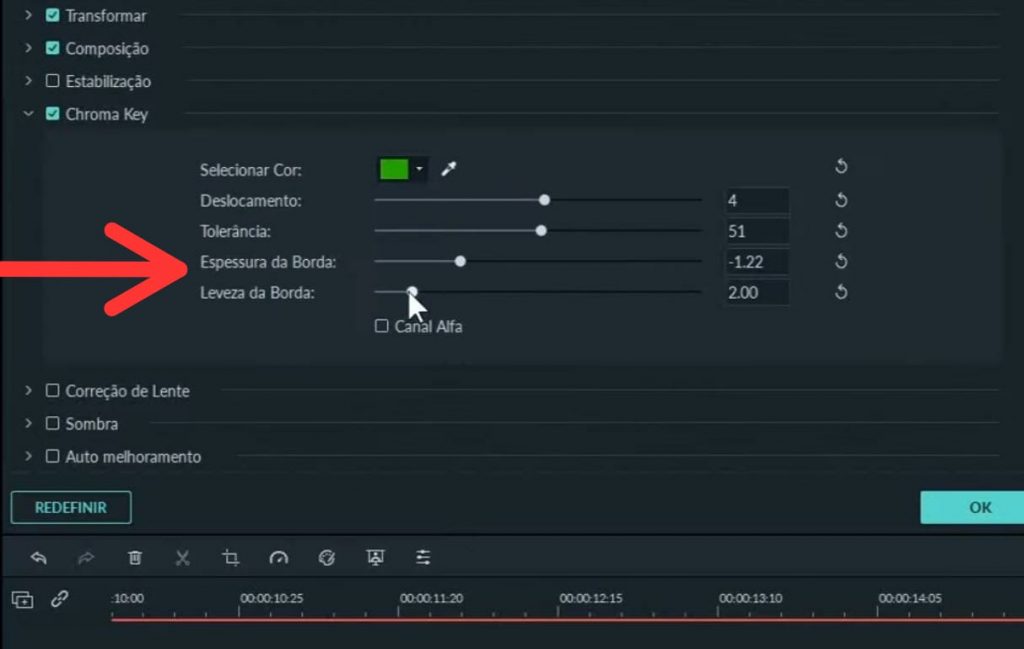
Realize os ajustes de acordo com o seu projeto, aumentando ou diminuindo às opções até que sua preferência seja atendida. Vale ressaltar que é possível redimensionar o tamanho do objeto que está em cena.
BAIXE O FILMORA 9
Apesar de ser um software pago é possível baixar e testar sua versão gratuita (que contém uma limitação de recursos).
- Para acessar o site da empresa CLIQUE AQUI.
REQUISITOS:
- SO Suportados : Windows 7/Windows 8.1/Windows 10 ( 64 bit OS).
- Processador : Intel i3 or processador multicore superior, 2GHz ou superior.
(Recomendado CPU Intel da 6ª Geração ou mais recente para vídeos HD e 4K). - RAM : 4 GB RAM (8GB obrigatório para vídeos HD e 4K).
- Placa Gráfica : Intel HD Graphics 5000 ou superior; NVIDIA GeForce GTX 700 or later; AMD Radeon R5 ou superior.
2 GB vRAM (4GB obrigatório para vídeos HD e 4K). - Disco : No mínimo 10GB de espaço livre no disco rígido para instalação (SSD-Solid State Disk recomendado para edição de vídeos HD e 4K).
QUER SABER MAIS? ASSISTA AO VÍDEO:
Conteúdo Continua após Anúncios